แก้ปัญหา Pokemon GO Failed to Detect Location 12 ไม่ใช้แอปเถื่อน
ใครเจอปัญหา Failed to Detect Location 12 บน Pokemon GO ตอนใช้ Fake GPS Pro บ้าง? ก่อนหน้านี้แอปใช้งานได้ปกติดี แต่ตอนนี้กลับขึ้นข้อผิดพลาด ทำไม Pokemon GO ถึงแจ้งว่า Failed to Detect Location 12?”
- ส่วนที่ 1: ทำไมปัญหา "Failed to Detect Location 12" ถึงเกิดขึ้นใน Pokemon GO
- #1. ปัญหา Failed to Detect Location 12 ครั้งใหญ่ใน Pokémon GO - อัปเดตกันยายน 2025
- #2. ปัญหา Failed to Detect Location 12 ใน Pokémon GO - สาเหตุทั่วไป
- ส่วนที่ 2: วิธีแก้ไขปัญหา Failed to Detect Location 12 ใน PokemonGo บน Android
- เคล็ดลับเพิ่มเติม: วิธีเล่น Pokemon Go โดยไม่มีข้อจำกัดด้านภูมิภาค
ส่วนที่ 1: ทำไมเกิดปัญหา "Failed to Detect Location 12" ใน PokemonGo
ปัญหาล่าสุด Failed to Detect Location 12 ใน Pokémon GO - อัปเดตกันยายน 2025
อัปเดตล่าสุดของ Pokémon GO (เวอร์ชัน 0.315.2) ได้ทำให้เกิดข้อผิดพลาด Failed to Detect Location 12 อย่างแพร่หลายสำหรับผู้ใช้ที่ใช้งานตำแหน่งเสมือน ซึ่งปัญหานี้น่าจะเกิดจากการติดตามที่พัฒนาขึ้นในอัปเดตนี้ ซึ่งคล้ายกับระบบในเกมอื่นๆ เช่น Monster Hunter Now ทำให้เครื่องมือที่ใช้ในการติดตามตำแหน่งแบบดั้งเดิมไม่สามารถใช้งานได้
อัปเดตพฤศจิกายน 2025: iAnyGo เป็น ซอฟต์แวร์การปลอมตำแหน่ง Pokémon Go ที่มีการผสาน Bluetooth ตัวแรก ที่รองรับทั้ง Windows และ Mac ซึ่งไม่จำเป็นต้องใช้แอปพลิเคชันของบุคคลที่สามหรือเวอร์ชันที่ปรับแต่งเกม นอกจากนี้ ผู้ใช้ iAnyGo สามารถบรรลุอัตราความสำเร็จในการจับ Pokémon ได้ถึง 96% ซึ่งทำให้เป็นเครื่องมือที่มีประสิทธิภาพสูงสำหรับผู้เล่น iOS 18 เรียนรู้เพิ่มเติม >
แล้ว Pokémon location จะถูกปลอมได้อย่างไรโดยใช้ iAnyGo โดยไม่พบข้อผิดพลาด 12?
สำหรับผู้ใช้ iAnyGo บน Windows เพื่อปลอมตำแหน่ง Pokémon Go โดยไม่ต้องใช้แอปที่ปรับแต่ง
- ขั้นแรก คุณต้องดาวน์โหลด iAnyGo:
- เชื่อมต่ออุปกรณ์ของคุณ: เชื่อมต่ออุปกรณ์ iOS ของคุณกับคอมพิวเตอร์ Windows ผ่านสาย USB หรือ Bluetooth.
- เข้าสู่โหมดเกม: ใช้โหมดเกมเพื่อข้ามข้อผิดพลาด 12 และเริ่มปลอมตำแหน่งได้ทันที.
- เริ่มแก้ไข: คลิกที่ "เริ่มต้นแก้ไข" คุณจะได้รับการแจ้งให้กรอกพิกัดของตำแหน่งที่ต้องการ.
- Tenorshare iAnyGo
- PoGo Wizard
- ดาวน์โหลดและติดตั้ง iAnyGo บนคอมพิวเตอร์ของคุณ: คลิกปุ่มดาวน์โหลดด้านล่างเพื่อดาวน์โหลดและติดตั้ง iAnyGo บนคอมพิวเตอร์ของคุณ.
ซื้อ iAnyGo. ซื้อ iAnyGo
รับและเปิดใช้งานแพ็กเกจ PoGo Wizard
สำหรับผู้ใช้ Windows: POGO Wizard
สำหรับผู้ใช้ Mac: POGO Wizard
 สำคัญ:
สำคัญ: Pogoskill และ iAnyGo ในฐานะพันธมิตรในอุตสาหกรรมมอบสิทธิ์ให้ผู้ใช้ที่ชำระเงินสำหรับ iAnyGo สามารถเข้าถึง POGO Wizard ที่ปกติเป็นบริการที่ต้องชำระเงินได้ฟรี หลังจากที่ซื้อ iAnyGo แล้ว ผู้ใช้สามารถติดต่อฝ่ายบริการลูกค้าเพื่อใช้ POGO Wizard ฟรี.
ติดตั้ง PoGo Wizard บนคอมพิวเตอร์ของคุณ - ลงชื่อเข้าใช้ด้วย Apple ID ของคุณ (ไม่จำเป็นต้องเป็น ID ที่ใช้กับอุปกรณ์ปัจจุบัน; คุณสามารถใช้ ID อื่นได้) - คลิก "ติดตั้ง PoGo" และติดตั้งแอป Pokémon GO เวอร์ชันที่มีการดัดแปลงบนอุปกรณ์ของคุณ - รอให้การติดตั้งเสร็จสมบูรณ์
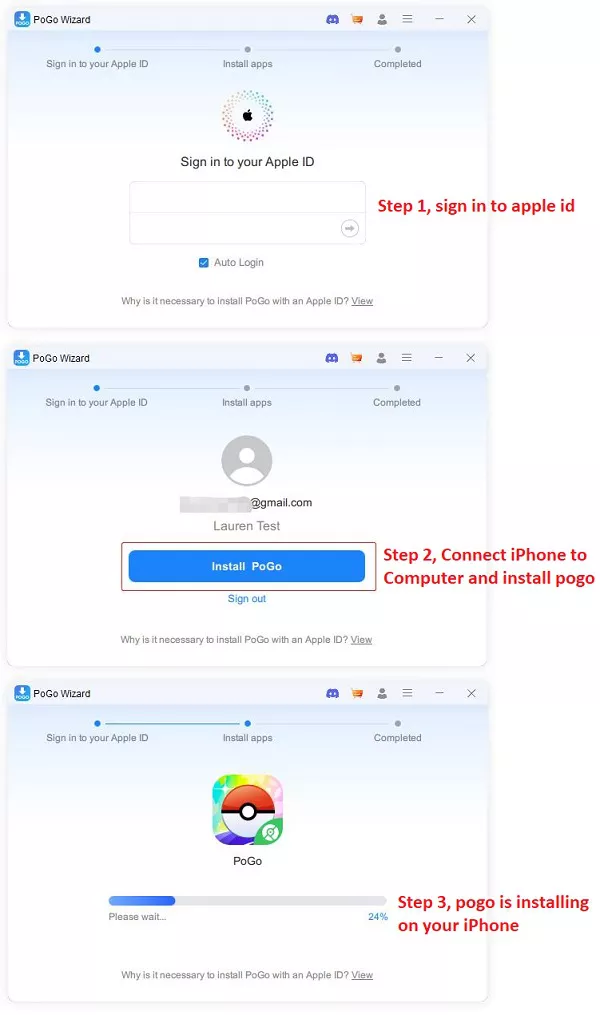
จากนั้นลงชื่อเข้าใช้ในเวอร์ชันที่ดัดแปลงของ Pokémon บนอุปกรณ์ของคุณ เปิด iAnyGo บนคอมพิวเตอร์ของคุณ ตอนนี้คุณจะสามารถเปลี่ยนตำแหน่ง Pokémon GO ได้สำเร็จโดยไม่พบข้อผิดพลาด 12

- ปัญหาสัญญาณ GPS: สัญญาณ GPS อ่อนเนื่องจากอยู่ในอาคาร พื้นที่เมืองหนาแน่นที่มีตึกสูง หรือในพื้นที่ชนบทที่มองเห็นดาวเทียมน้อย ซึ่งอาจทำให้เกิดปัญหา iAnyGo ที่ไม่สามารถตรวจจับตำแหน่ง 12 ได้ ปัญหานี้เคยเกิดขึ้นใน Pokémon Go มาก่อน.
- เปิดใช้งาน Mock Locations: การเปิดใช้งานตัวเลือก mock location บนอุปกรณ์ของคุณก็เป็นสาเหตุที่ทำให้เกิดปัญหา iAnyGo ไม่สามารถตรวจจับตำแหน่ง 12 ได้.
- ซอฟต์แวร์ล้าสมัย: การใช้เวอร์ชันเก่าของ Pokémon GO และ iAnyGo หรือระบบปฏิบัติการของอุปกรณ์ของคุณ. อัปเดต iAnyGo ฟรี เป็นเวอร์ชันล่าสุด.
- เปิดเกมและแตะที่ไอคอน ‘Pokeball’
- จากนั้นไปที่ ‘การตั้งค่า’
- หาตัวเลือก ‘ออกจากระบบ’ และแตะที่มัน
หลังจากออกจากระบบสำเร็จ ให้เข้าสู่ระบบใหม่
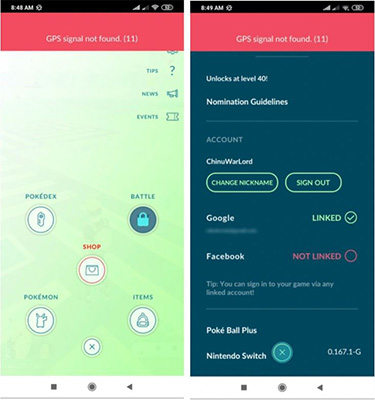
- ไปที่ ‘การตั้งค่า’ ของสมาร์ตโฟนของคุณ
- ไปที่ ‘รหัสผ่านและความปลอดภัย’ และแตะที่ ‘ตำแหน่ง’
คุณจะพบสวิตช์เปิด/ปิด ให้เปิดใช้งานบริการนี้
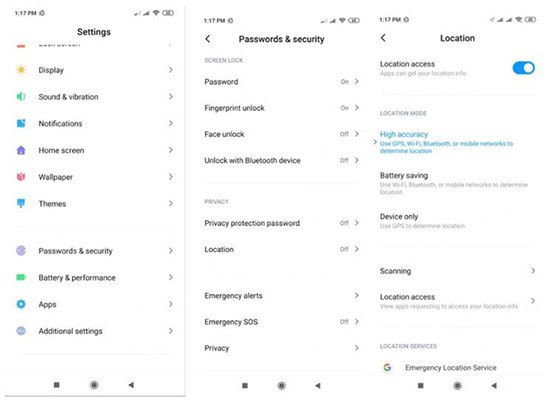
- เปิดใช้งานตัวเลือกนักพัฒนาซอฟต์แวร์
- จากนั้นติดตั้ง FakeGPS Go
- จากนั้นเปิดใช้งาน Mock Locations จากการตั้งค่า
- สุดท้ายเปิด FakeGPS และเล่น Pokémon GO
- ไปที่ ‘การตั้งค่า’ ของสมาร์ตโฟน Android ของคุณ
ไปที่ ‘แอปพลิเคชัน’ และแตะที่ ‘จัดการแอปพลิเคชัน’
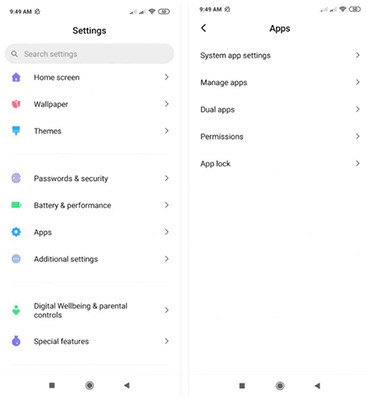
- รายการแอปพลิเคชันจะเปิดขึ้น แตะที่ ‘Pokemon Go’
- จากนั้น แตะที่ ‘ล้างข้อมูล’ และยืนยันการกระทำโดยการคลิกที่ ‘ล้างแคช’
- รีบูตสมาร์ตโฟน Android ของคุณโดยการกดปุ่มพาวเวอร์
หลังจากที่อุปกรณ์รีสตาร์ทแล้ว ให้เปิด GPS และเล่นเกม
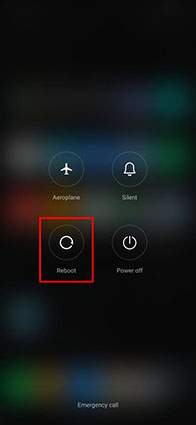
- 1-คลิ๊กเท่านั้นเพื่อเปลี่ยนตำแหน่งในไอโฟนของคุณ
- สร้างแพลนทางโดยเลือกสองตำแหน่งหรือมากกว่านั้นบนแผนที่
- ง่ายต่อการเปลี่ยนแปลงความเคลื่อนไหวของ GPS ตามการกำหนดเอง
- จอยสติ๊ก GPS ทำให้คอนโทรลได้ดีขึ้น
- นำเข้า GPX ไฟล์เพื่อเริ่มสร้างเส้นทางที่ต้องการได้
- เปลี่ยนตำแหน่ง iOS ได้ถึง 15 เครื่องจาก Mac/PC หนึ่งเครื่อง

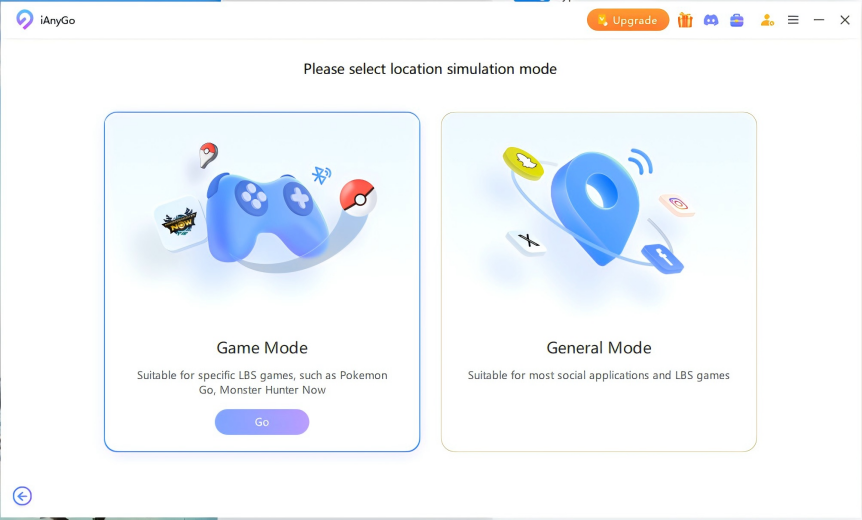
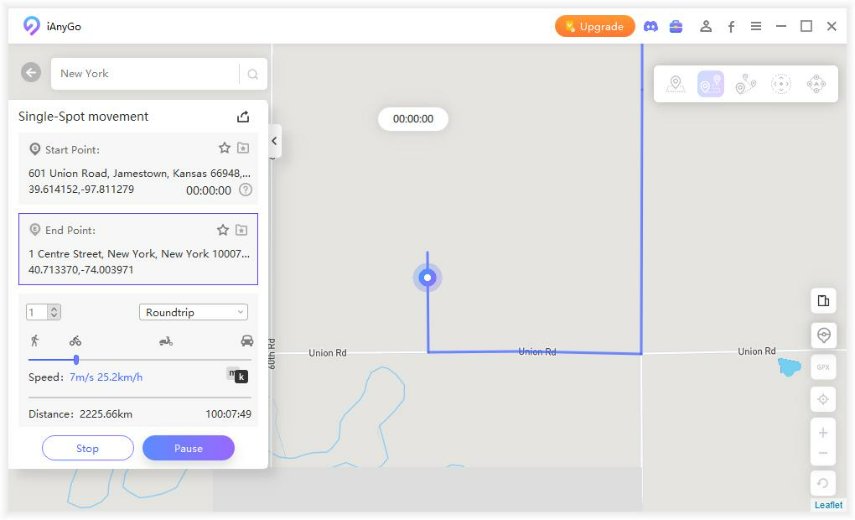
เมื่อทำตามขั้นตอนเหล่านี้แล้ว คุณจะสามารถปลอมตำแหน่งใน Pokémon Go ได้โดยไม่พบข้อผิดพลาด 12 ขอให้สนุกกับการเล่นเกม!
คู่มือวิดีโอปลอมตำแหน่งใน Pokémon Go สำหรับผู้ใช้ iAnyGo บน Mac
วิธีอื่นๆ: "iAnyGo+PoGo Wizard" สำหรับผู้เล่น Pokémon GO ในการปลอมตำแหน่ง
ก่อนอื่น, เครื่องมือที่คุณต้องดาวน์โหลด:
จากนั้น, ขั้นตอนในการเปลี่ยนตำแหน่ง Pokémon GO อย่างสำเร็จ โดยใช้ iAnyGo แก้ไขข้อผิดพลาด 12 ร่วมกับ PoGo Wizard:
คู่มือวิดีโอ: แก้ไขข้อผิดพลาด 12
หากคุณมีคำถามใด ๆ สามารถเข้าร่วม "PoGo_Club" เพื่อขอความช่วยเหลือ ซึ่งคุณจะพบคำตอบสำหรับคำถามทั้งหมดเกี่ยวกับปัญหาตำแหน่งใน Pokémon GO และ Monster Hunter Now
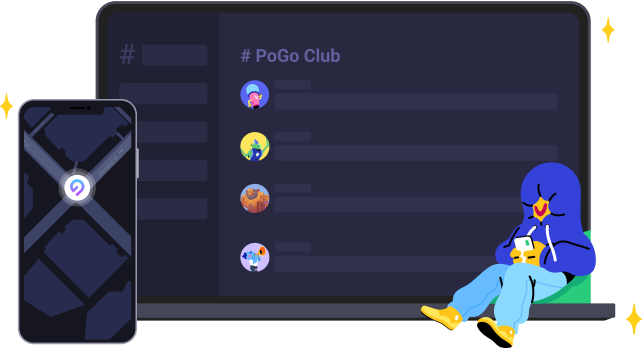
Pokémon GO Failed to Detect Location 12 - สาเหตุทั่วไป
ผู้เล่นบางคนอาจประสบปัญหากับ iAnyGo ที่ไม่สามารถตรวจจับตำแหน่ง 12 ได้ แต่ไม่ต้องกังวล คุณสามารถเล่นเกมได้อย่างสบายใจ โดยการดาวน์โหลดซอฟต์แวร์เวอร์ชันล่าสุดและทำตามคำแนะนำในบทความนี้. ผู้เล่นบางคนอาจประสบปัญหากับ iAnyGo ที่ไม่สามารถตรวจจับตำแหน่ง 12 ได้ แต่ไม่ต้องกังวล คุณสามารถเล่นเกมได้อย่างสบายใจโดยการดาวน์โหลดซอฟต์แวร์เวอร์ชันล่าสุดและทำตามคำแนะนำในบทความนี้ อย่างไรก็ตาม นอกเหนือจากปัญหานี้ ข้อผิดพลาด 12 อาจเกิดจากสาเหตุดังต่อไปนี้:
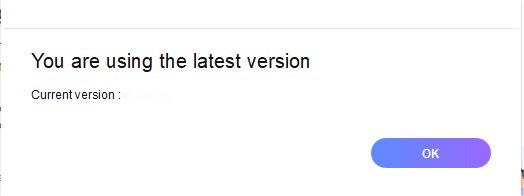
นี่คือสาเหตุหลักที่ทำให้เกิดข้อผิดพลาด fly GPS Pokémon Go ไม่สามารถตรวจจับตำแหน่ง 12 ได้ ตอนนี้คุณสามารถดูวิธีแก้ไขด้านล่างได้
ส่วนที่ 2: วิธีแก้ไขปัญหา Pokémon Go ไม่สามารถตรวจจับตำแหน่ง 12 บนอุปกรณ์ Android
ปัญหา Pokémon Go ไม่สามารถตรวจจับตำแหน่ง 12 ในขณะเล่นเกมไม่ใช่เรื่องแปลก
ดังที่ได้กล่าวไปแล้ว อาจมีสาเหตุบางประการที่ทำให้เกิดข้อผิดพลาด Pokémon Go ไม่สามารถตรวจจับตำแหน่ง 12 ได้ แต่เรารู้วิธีบางอย่างในการแก้ไขปัญหานี้ ลองดูวิธีเหล่านี้ด้านล่าง
วิธีที่ 1: ออกจากบัญชีแล้วเข้าสู่บัญชีสำรองอีกครั้ง
หาก Pokémon GO ไม่สามารถตรวจจับตำแหน่ง 12 และคุณประสบปัญหาขณะเล่นเกม คุณสามารถลองออกจากบัญชีแล้วเข้าสู่ระบบใหม่
นี่เป็นวิธีที่ง่ายมากหากสมาร์ตโฟนของคุณไม่สามารถตรวจจับตำแหน่ง 12 ใน Pokémon GO ได้
นี่คือวิธีที่ง่ายที่สุดในการแก้ไขปัญหา ‘Pokémon GO failed to detect location 12’ แต่หากวิธีนี้ไม่ได้ผล ลองอ่านวิธีแก้ไขข้อผิดพลาด 12 ต่อไป
วิธีที่ 2: ตรวจสอบบริการตำแหน่ง
เราทุกคนทราบดีถึงความจำเป็นในการเยี่ยมชมตำแหน่งต่างๆ เมื่อเล่น Pokémon GO ดังนั้นผู้เล่นจำเป็นต้องตรวจสอบให้แน่ใจว่าบริการตำแหน่งเปิดใช้งานอยู่
หากสมาร์ตโฟนของคุณไม่สามารถตรวจจับตำแหน่ง 12 ใน Pokémon GO ได้ บริการตำแหน่งอาจถูกปิดใช้งาน ซึ่งอาจปิดเองเนื่องจากการประหยัดพลังงานหรือถูกปิดการใช้งานไว้ก่อนหน้านี้
ดังนั้น คุณต้องเปลี่ยนการตั้งค่าบริการตำแหน่งหาก Pokémon GO ไม่สามารถตรวจจับตำแหน่งใน Android…
ดังนั้น หาก Pokémon GO ไม่สามารถตรวจจับตำแหน่ง 12 ใน GPS ฟลาย ก็ต้องตรวจสอบว่าได้เปิดใช้งานบริการตำแหน่งแล้ว หากเปิดใช้งานแล้วและยังคงมีปัญหา ให้ดำเนินการแก้ไขต่อไป
วิธีที่ 3: ตรวจสอบว่าได้ปิด Mock Locations หรือไม่
หากคุณพบว่า Pokémon GO ไม่สามารถตรวจจับตำแหน่ง 12 ใน iPhone การเปิดใช้งาน Mock Locations อาจเป็นวิธีในการแก้ไขปัญหานี้
แต่วิธีนี้ไม่มีพื้นฐานที่แน่นอนเหมือนกับการแก้ไขปัญหาอื่นๆ ในรายการนี้ มันเป็นวิธีทดลองที่ใช้เพื่อแก้ไขปัญหา Pokémon GO ไม่สามารถตรวจจับตำแหน่ง 12 ด้วยการปลอมแปลง GPS ลองทำตามขั้นตอนนี้ดู…
ดังนั้น หาก Pokémon GO ไม่สามารถตรวจจับตำแหน่ง 12 ใน iOS คุณสามารถลองวิธีนี้เพื่อแก้ไขปัญหาได้ มันอาจจะแก้ปัญหาได้
วิธีที่ 4: รีเซ็ตข้อมูล Pokémon GO และเข้าสู่ระบบใหม่
หากวิธีที่แล้วไม่ได้ผลและ Pokémon GO ไม่สามารถตรวจจับตำแหน่ง (12) อีกครั้ง คุณสามารถลองรีเซ็ตข้อมูล Pokémon GO และเข้าสู่ระบบใหม่
นี่ก็เป็นกระบวนการที่ง่ายมากที่สามารถแก้ไขปัญหา Pokémon GO ไม่สามารถตรวจจับตำแหน่ง 12 ได้ ขั้นตอนมีดังนี้ ลองทำตามดู
การทำเช่นนี้จะรีเซ็ตข้อมูลของ Pokémon GO ดังนั้นคุณจะต้องเข้าสู่ระบบใหม่ในขณะที่แก้ไขปัญหาการตรวจจับตำแหน่ง Pokémon GO ในระหว่างทาง
วิธีที่ 5: รีบูตโทรศัพท์ของคุณ เปิด GPS แล้วลองใหม่
นี่เป็นวิธีง่ายๆ อีกวิธีหนึ่งหาก Pokémon GO ไม่สามารถตรวจจับตำแหน่งใน Fly GPS วิธีนี้เกี่ยวข้องกับการรีบูตสมาร์ตโฟนของคุณแล้วเปิด GPS
วิธีนี้ในการแก้ไขปัญหาการตรวจจับตำแหน่ง Pokémon GO บน Android ได้ผลดีหลายครั้ง มาเช็คขั้นตอนกัน…
นี่เป็นหนึ่งในวิธีที่มีประสิทธิภาพที่สุดในการแก้ไขหากคุณได้รับข้อผิดพลาด Pokémon GO spoofing ไม่สามารถตรวจจับตำแหน่ง ลองดู มันอาจจะแก้ไขปัญหานี้ได้
วิธีที่ 6: หยุดใช้ PokémonGoSpoofers
หากคุณกำลังได้รับปัญหา Pokémon GO ไม่สามารถตรวจจับตำแหน่งด้วยการปลอมแปลงตำแหน่ง คุณควรหยุดใช้แอปพลิเคชัน Pokémon Go Spoofers
เคยมีช่วงเวลาที่สามารถใช้แอปพลิเคชันปลอมแปลงได้โดยไม่มีข้อกำหนด แต่ตอนนี้สถานการณ์ได้เปลี่ยนไป
หลังจากที่ Niantic ตรวจพบว่ามีผู้ใช้จำนวนมากที่ใช้แอปเหล่านี้ พวกเขาจึงตั้งกฎระเบียบเพื่อหยุดผู้ใช้จากการใช้งาน
ดังนั้น หากคุณใช้แอปปลอมแปลงเช่น iSpoofer หรือ FakeGPS Go และได้รับข้อผิดพลาด Pokémon GO failed to detect location (12) ควรหยุดใช้แอปเหล่านั้น
เคล็ดลับพิเศษ: วิธีเล่น Pokémon GO โดยไม่มีข้อจำกัดด้านภูมิภาค
สรุป
ดังนั้น หากคุณเป็นแฟนของ Pokémon GO และกำลังพบปัญหากับ iAnyGo failed to detect location อย่ากังวลไปครับ/ค่ะ หากคุณเจอปัญหากับ Pokémon GO fake GPS failed to detect location คุณสามารถแก้ไขปัญหานี้ได้ด้วย 6 วิธีที่มีประสิทธิภาพที่ได้อธิบายไว้ในบทความข้างต้น ลองดูนะคะ
พูดความคิดของคุณ
ฝากความคิดเห็น
เขียนรีวิวของคุณสำหรับบทความของ Tenorshare














